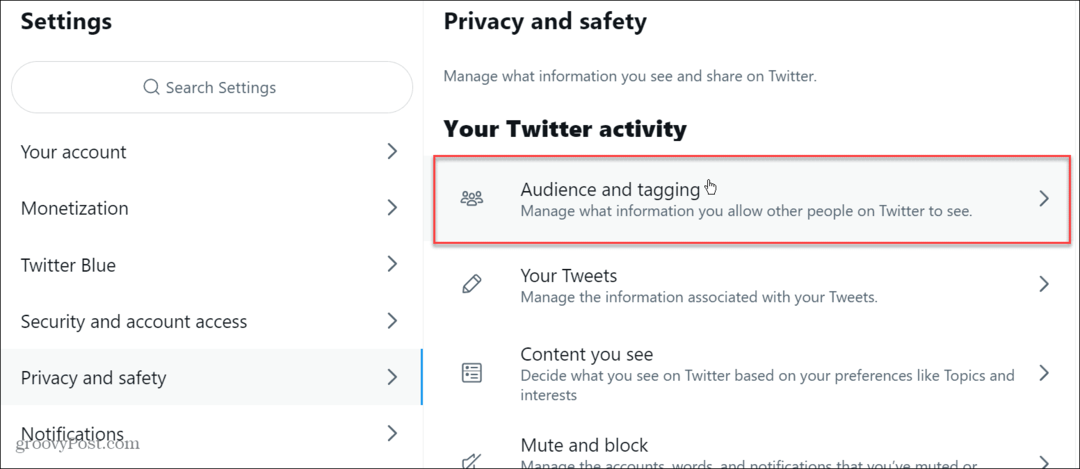Как да деактивирате Bing Chat AI от Windows 11 Търсене
Microsoft Windows 11 Bing Герой / / April 16, 2023

Последна актуализация на

Microsoft интегрира своята AI технология в потребителския интерфейс на Windows 11. Ако обаче не ви харесва, можете да деактивирате Bing Chat AI от търсенето.
Може да сте забелязали новата икона на Bing, украсяваща полето за търсене на лентата на задачите на Windows 11. Този символ, включващ буквата „б“, заобиколен от балонче за реч, отваря достъп до чатбота Bing AI.
В момента Microsoft въвежда това подобрено поле за търсене и AI система за потребителите на Windows 11. Интеграцията обаче не е безпроблемна, тъй като вашите запитвания се насочват към страницата за чат на Bing AI през браузъра Microsoft Edge.
Ако не се интересувате от Bing Chat AI, можете да го деактивирате, като следвате стъпките по-долу.
Къде да намерите Bing Chat AI
Както беше отбелязано, тази нова AI функция е елементарна и не е напълно интегрирана. Не можете просто да започнете да чатите с Bing AI от полето за търсене в лентата на задачите – все още нямате пълното изживяване с Bing AI, обединено в Windows 11.
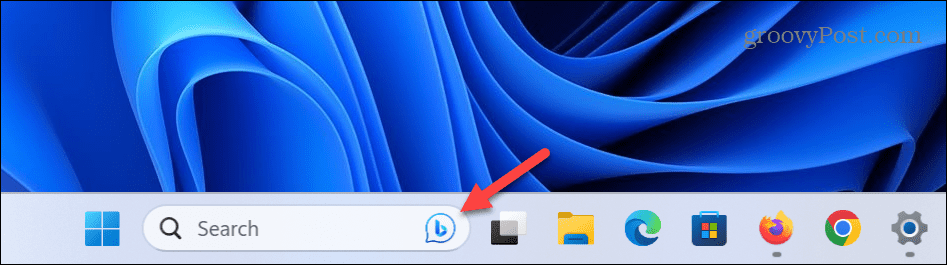
За да го използвате, трябва да въведете вашето запитване и да натиснете Въведете. Като алтернатива можете да щракнете върху Bing Chat AI в горния десен или горния ляв ъгъл на страницата с уеб резултати.
Функцията за търсене ще отвори Microsoft Edge за Bing Chat AI страница, където можете да продължите да взаимодействате с AI. В момента това е само бутон за стартиране на Edge.
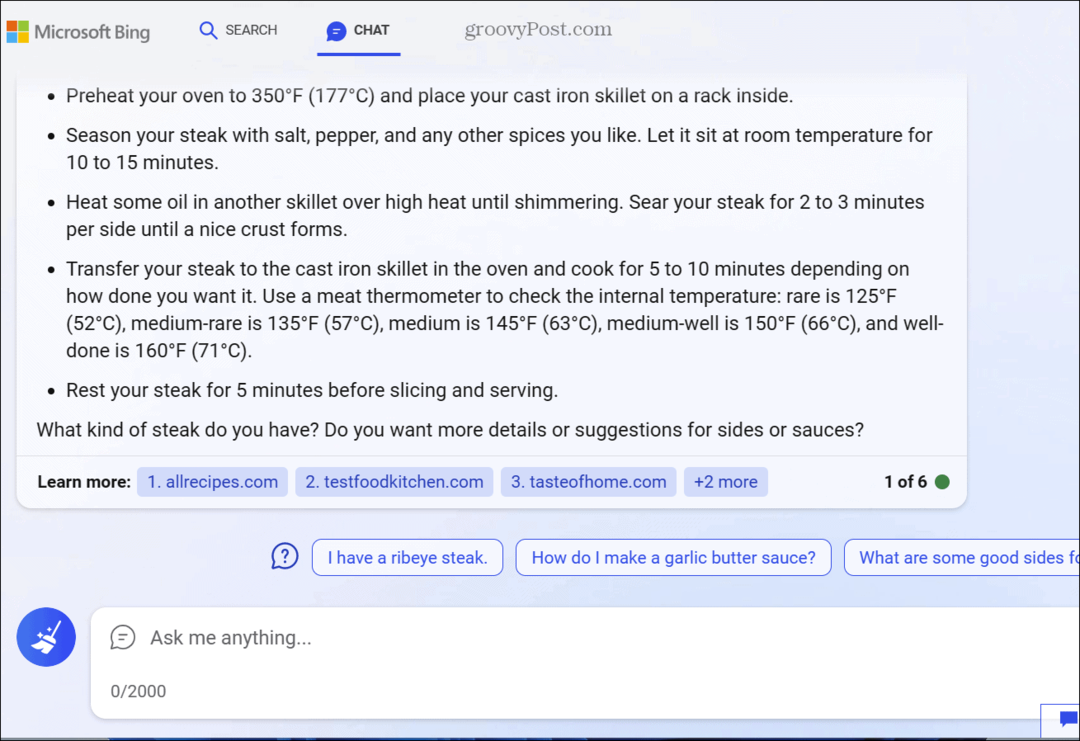
Как да деактивирате Bing Chat AI от Windows 11 Търсене
Ако установите, че бутонът Bing Chat AI ви пречи, докато търсите съдържание, можете да се отървете от него.
За да деактивирате Bing Chat AI от полето за търсене на лентата на задачите:
- Натисни Windows ключ и отворен Настройки, или използвайте Windows клавиш + I пряк път, за да го отворите директно.
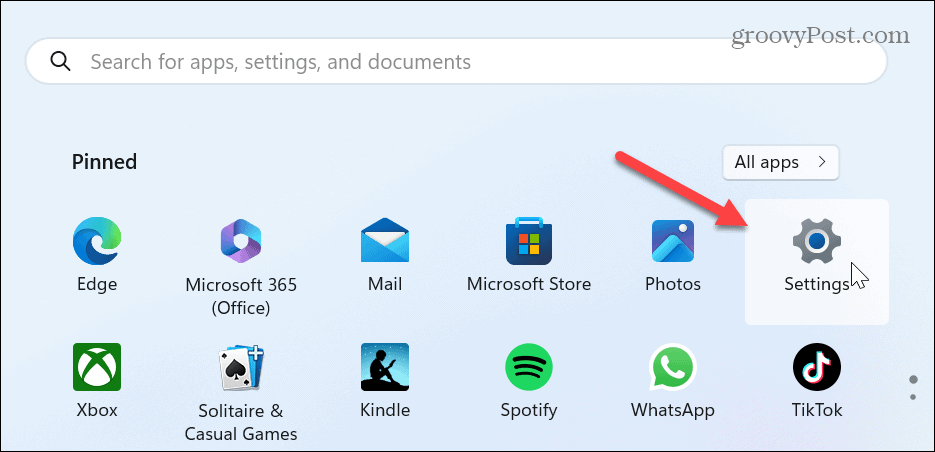
- Кога Настройки отваря, щракнете Поверителност и сигурност от левия панел.
- Превъртете надолу до Windows разрешения раздел и щракнете върху Разрешения за търсене от списъка.
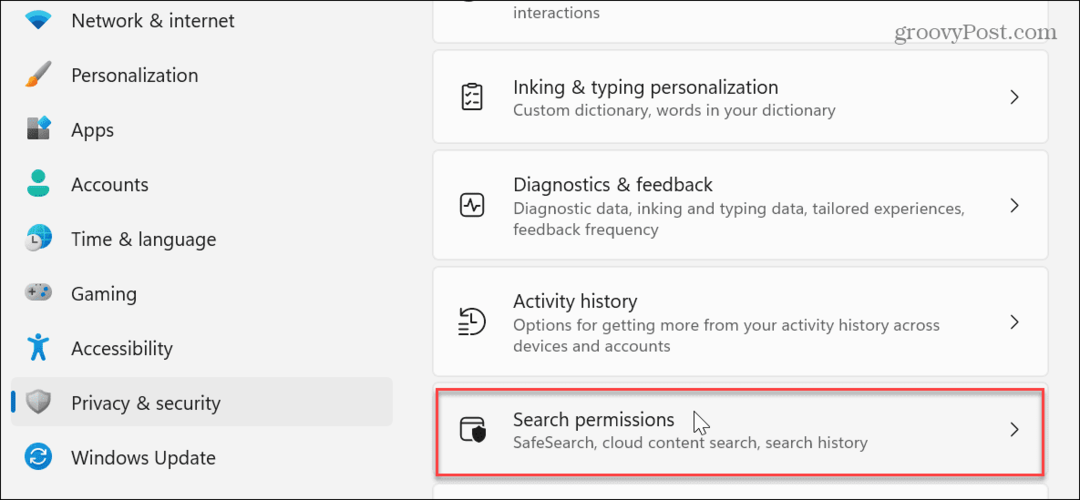
- Сега превъртете надолу до Още настройки раздел и изключете Показване на акцентите при търсенето опция.
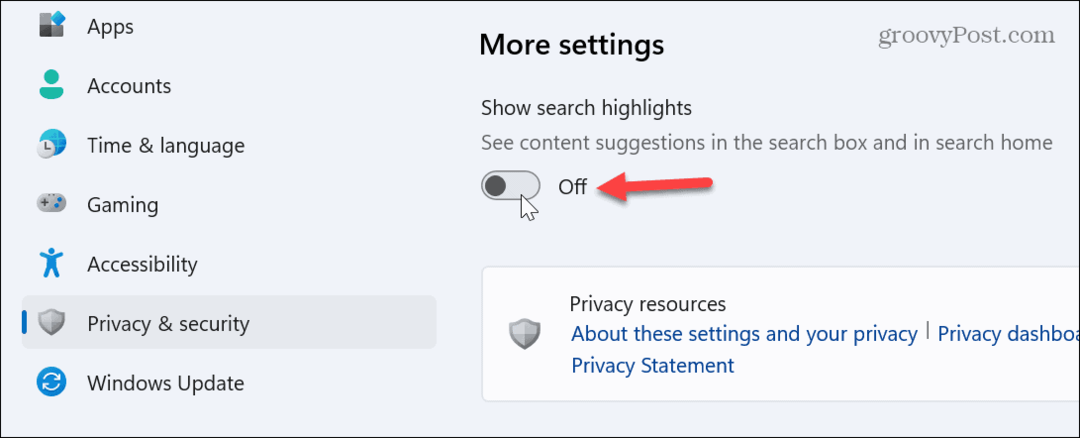
- Иконата на Bing Chat AI вече няма да се показва в полето за търсене.
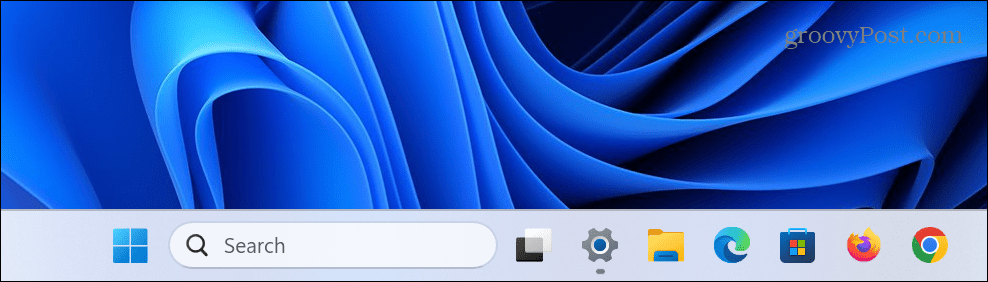
Също така е важно да се отбележи, че изключването на тази настройка ще деактивира уеб предложенията и ще премахне прекия път на AI chatbot от началния интерфейс за търсене. Въпреки това все още можете да получите достъп до AI chatbot от горния ляв и горния десен ъгъл на началния потребителски интерфейс за търсене.
Ако искате да активирате отново функцията, върнете се в същия раздел на приложението Настройки и включете Показване на акцентите при търсенето опция.
В момента Microsoft все още е в процес на внедряване на функцията Bing Chat AI в Търсене за потребители на Windows 11. Ако все още не го виждате, трябва да пристигне скоро чрез Windows Update. Ако не искате да чакате, можете ръчно проверете за актуализации на Windows 11 и вземете функцията по-рано.
Управление на търсенето в Windows 11
Независимо дали сте готови за това или не, AI започва да играе важна роля в живота ни. Microsoft също планира да интегрира своята AI услуга с други продукти като Office в бъдеще. Можете обаче да се отървете от него засега, ако не ви е грижа за функцията.
Когато става въпрос за търсене в Windows 11, има и други неща, които може да ви заинтересуват. Например, ако не получавате желаните резултати, можете да се справите индексиране на търсене в Windows 11. Също така, ако не обичате търсенето да заема място в лентата на задачите, можете скриване или промяна на полето за търсене.
Ако намирате полето за търсене полезно, може периодично да срещнете проблеми. Така че, вижте нашите съвети как да коригирайте полето за търсене, което не работи. Или, ако искате да търсите само в конкретни файлове и папки, научете за скриване на файлове и папки от търсенето на Windows 11.
Как да намерите своя продуктов ключ за Windows 11
Ако трябва да прехвърлите своя продуктов ключ за Windows 11 или просто ви трябва, за да направите чиста инсталация на операционната система,...